Fix Chkdsk no puede ejecutarse porque el volumen está en uso por otro proceso
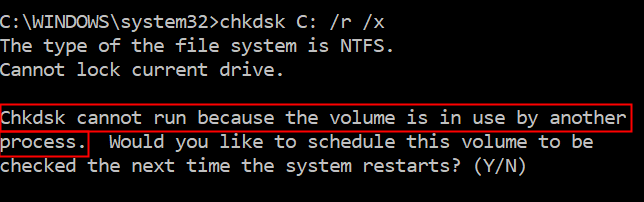
- 1422
- 17
- Sra. María Teresa Rentería
Muchas veces es posible que haya notado que cuando ejecuta el comando chkdsk, ve un mensaje de error que indica -
Chkdsk no puede ejecutarse porque el volumen está en uso por otro proceso
Para más detalles, consulte la imagen a continuación
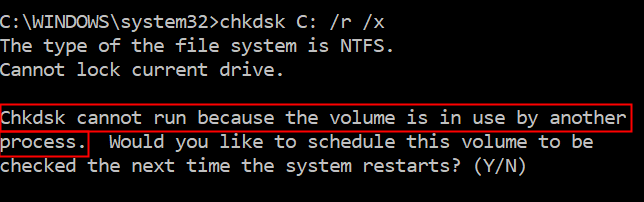
¿Te estás preguntando qué es este error?? Cuando ejecutamos CHKDSK (verificación de la utilidad del disco), el comando ejecuta y escanea el sistema de archivos y corrige cualquier error del sistema lógico en él. Para realizar la corrección de errores, se asegura de que sea el único proceso que se ejecuta en la unidad. Eso significa que, cuando intenta ejecutar este comando en una unidad en particular (digamos D de unidad), todos los programas que usan esa unidad en particular deben estar cerradas. En caso de que esté tratando de ejecutar el comando desde la unidad C (generalmente donde está instalado Windows OS), arrojaría que el chkdsk no se ejecuta porque el volumen está en uso por otro error de proceso.
Cuando desee ejecutar la utilidad de disco de cheque en la unidad del sistema (la unidad donde se instala Windows), se le preguntará si desea programar el escaneo durante el reinicio. Durante esto, la utilidad escanea la unidad antes de cargar el sistema operativo Windows.
Ahora, que entendemos lo que significa este error, discutamos diferentes formas de solucionar el problema
FIJAR 1: Ejecutar el comando chkdsk después de reiniciar
Paso 1: Abra el cuadro de diálogo Ejecutar con las teclas Windows y Riñonal
Paso 2: Tipo CMD y sostén las llaves Ctrl+Shift+Enter al mismo tiempo.
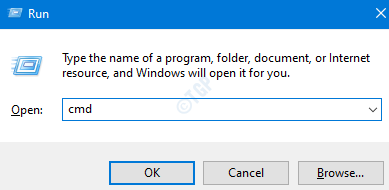
Paso 3: En la ventana de solicitud, escriba el siguiente comando y presione Ingresar
chkdsk c: /r /x
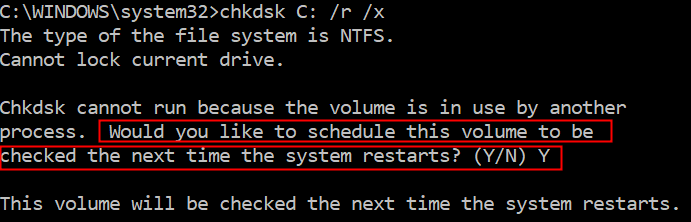
Paso 4: haga clic en el Y clave desde su teclado y presione Enter
Paso 5: se le mostrará el mensaje Este volumen se verificará la próxima vez que se reinicie el sistema.
Paso 6: Una vez que reinicie el sistema, el sistema ejecutará la utilidad de disco de verificación en la unidad del sistema.
FIJAR 2: Ejecutar CHKDSK desde el entorno previo al bote
Paso 1: Abra el terminal de ejecución manteniendo el mantenimiento del Windows y Riñonal llaves simultáneamente.
Paso 2: Tipo MS-Settings: recuperación y presionar DE ACUERDO
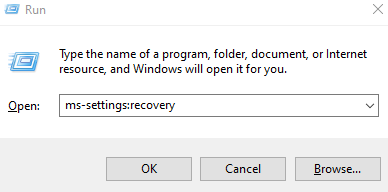
Paso 3: simplemente haga clic en Reiniciar ahora.
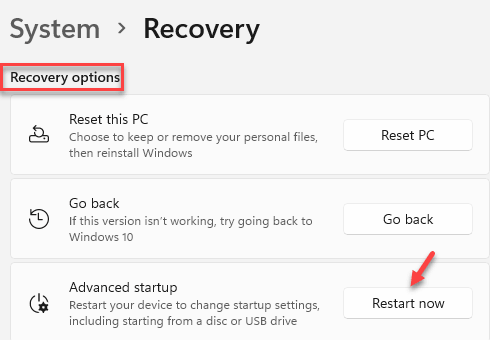
Paso 4: puede ver la pantalla azul con el mensaje Espere por favor
Paso 5: En la ventana de aparición, haga clic en Resolución de problemas
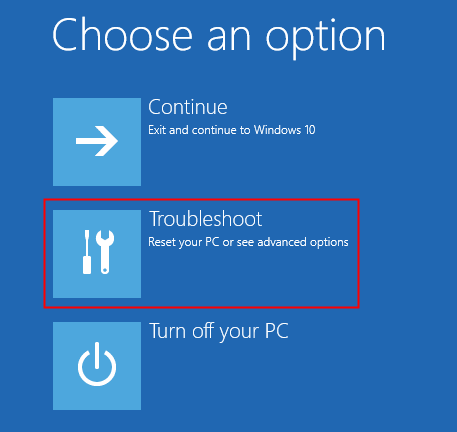
Paso 6: haga clic en Opciones avanzadas
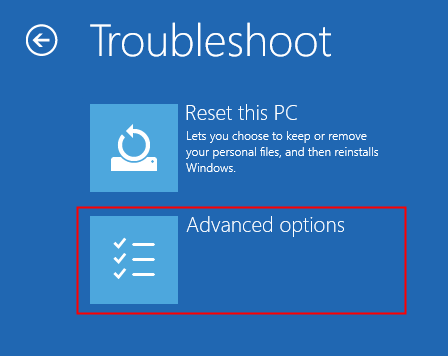
Paso 7: navegue y haga clic en el Solicitante del sistema teja
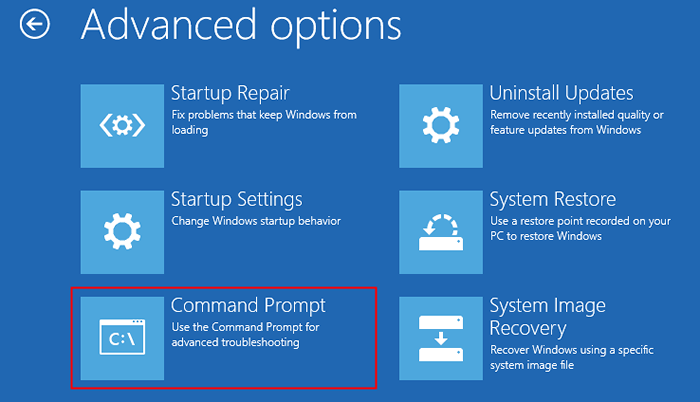
Paso 8: En la ventana de aparición, seleccione la cuenta con la que desea continuar
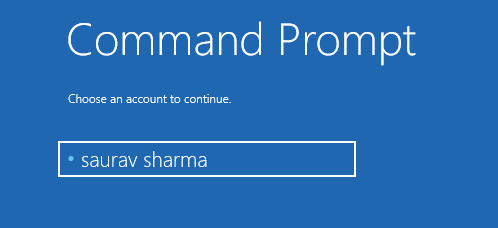
Paso 9: se le pedirá que ingrese la contraseña de la cuenta.Escriba la contraseña y haga clic en Continuar
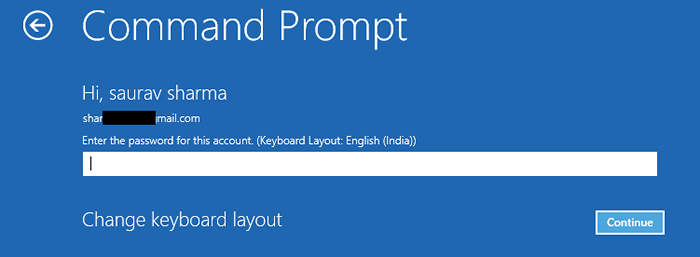
Paso 10: Ahora, el símbolo del sistema abre, ingrese el siguiente comando y presione Ingresar
chkdsk c: /r /x
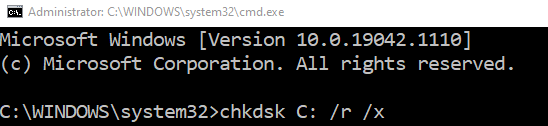
Paso 11: una vez que la utilidad termine de funcionar, cierre la ventana y haga clic en el Continuar mosaico como se muestra a continuación
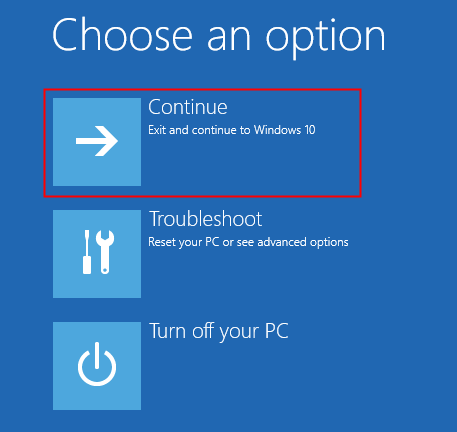
Eso es todo
Esperamos que este artículo haya sido informativo. Gracias por leer
Por favor comenta y háganos saber cuál de la solución anterior te ayudó a solucionar el problema.
- « Cómo descargar o cambiar el fondo de pantalla en Windows 11
- FIJO ENCONTRO DE CONECTIVIDAD DEL ACTIPTOR DE INTEL BAND-AC 7260 »

